Création de nouveaux étudiants
Vous pouvez créer de nouveaux étudiants de deux manières dans MyMaths:
- Les nouveaux étudiants peuvent être créés un à la fois en entrant manuellement leurs coordonnées.
- Plusieurs nouveaux étudiants peuvent être importés à partir d’une feuille de calcul.
Comment ajouter manuellement de nouveaux élèves
Remarque : Si la classe à laquelle vous souhaitez ajouter de nouveaux élèves n’existe pas encore dans MyMaths, vous devrez d’abord créer la classe – chaque élève de MyMaths doit appartenir à une classe. Des détails sur la création de classes dans MyMaths sont disponibles sur cette page d’assistance.
Connectez-vous d’abord au tableau de bord de l’enseignant et accédez à la zone d’administration. Cliquez sur le bouton Créer de nouveaux étudiants.
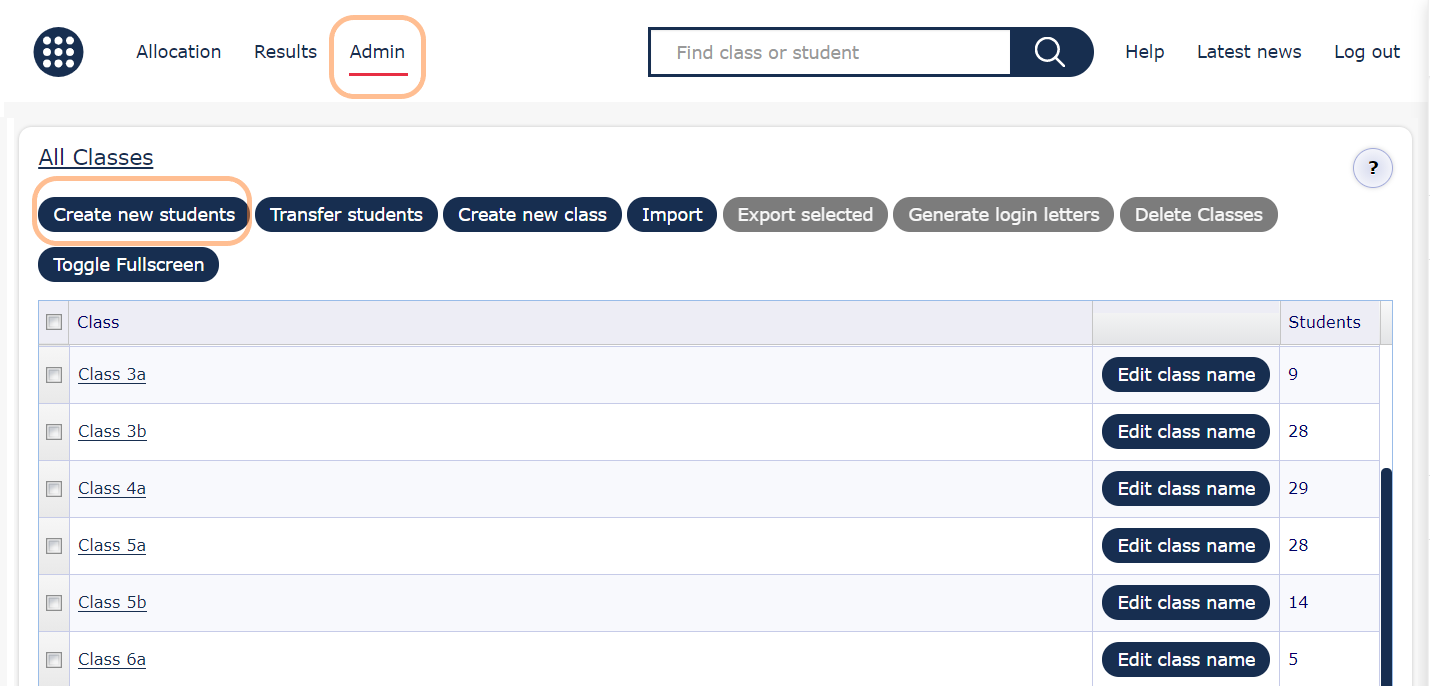
Dans le menu Créer de nouveaux élèves qui s’ouvre, sélectionnez l’option Créer un nouvel élève.
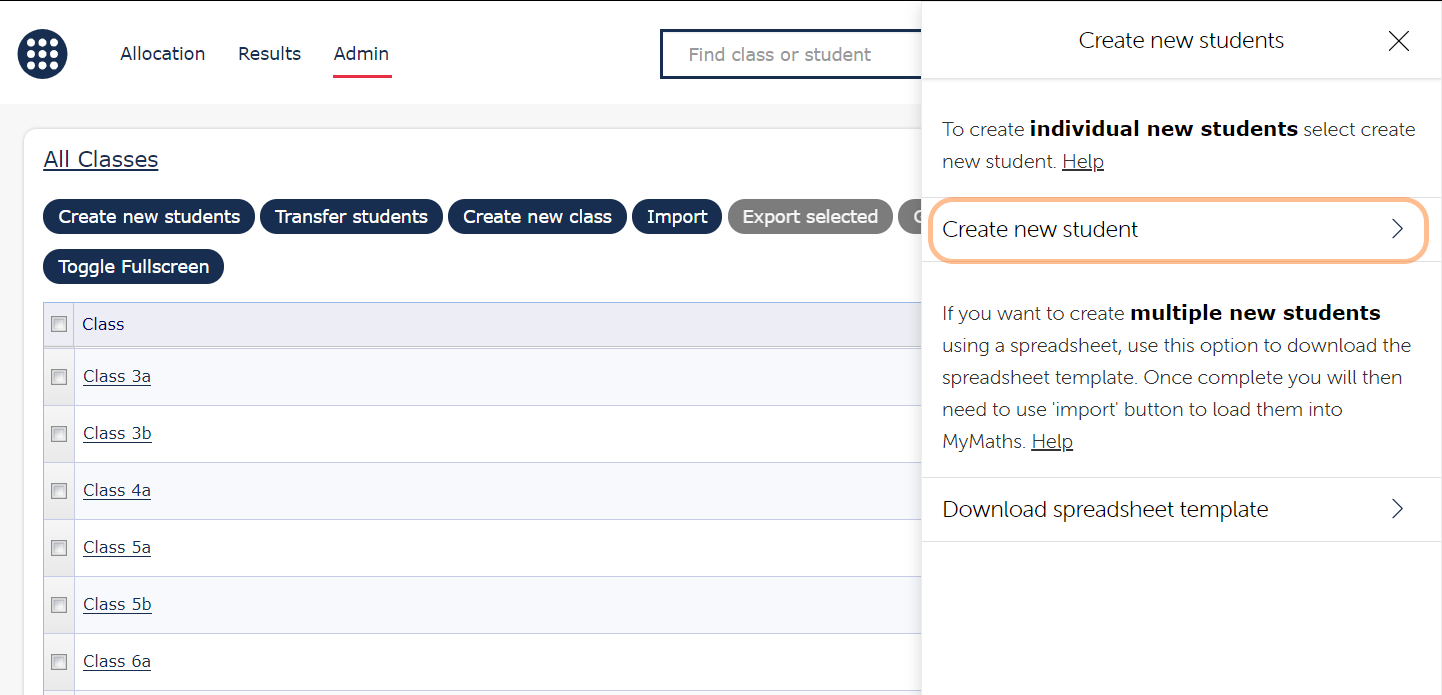
Entrez le nom de l’élève, puis utilisez les listes déroulantes pour sélectionner l’affichage du programme et la classe par défaut. Par défaut, « utiliser le programme scolaire » est sélectionné, mais vous pouvez le définir à un niveau d’élève par élève si vous souhaitez que différents élèves aient des points de vue différents.
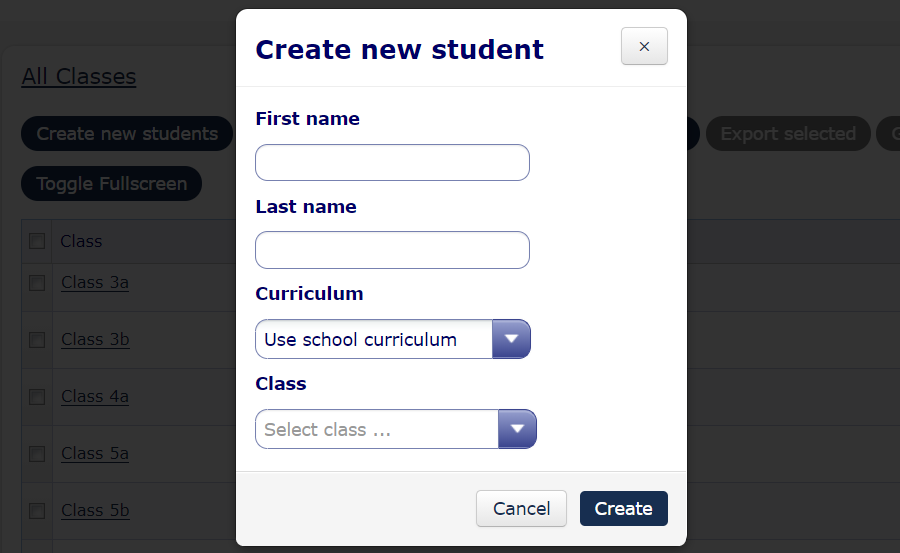
Une fois tous les champs remplis, cliquez sur « Créer » et l’élève est ajouté à MM.
Comment créer plusieurs nouveaux élèves importés à partir d’une feuille de calcul
Connectez-vous d’abord au tableau de bord de l’enseignant et accédez à la zone d’administration. Cliquez sur le bouton Créer de nouveaux étudiants.
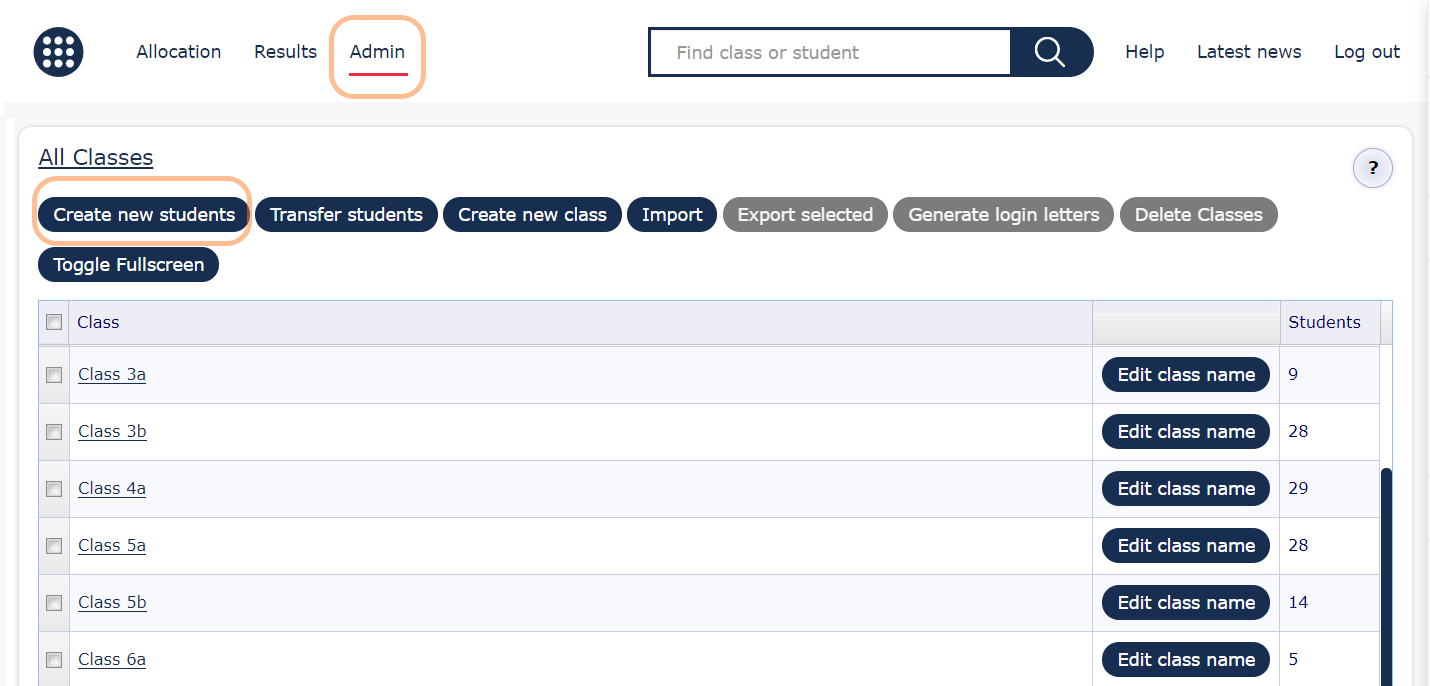
Dans le menu Créer de nouveaux étudiants qui s’ouvre, sélectionnez l’option Télécharger le modèle de feuille de calcul et téléchargez la feuille de calcul.
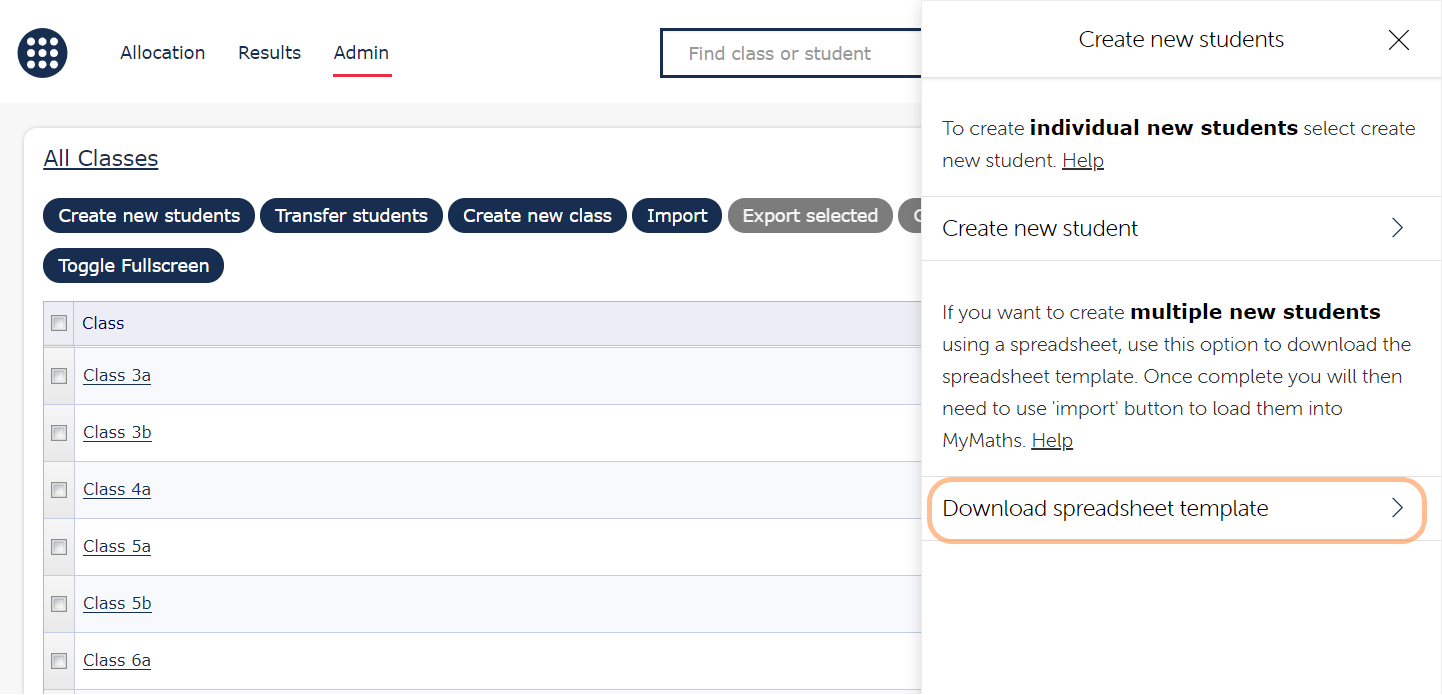
Ouvrez la feuille de calcul et commencez à ajouter les détails de l’élève. Pour chaque nouvel élève que vous souhaitez créer, incluez dans la feuille de calcul sa classe, son prénom et son nom de famille.
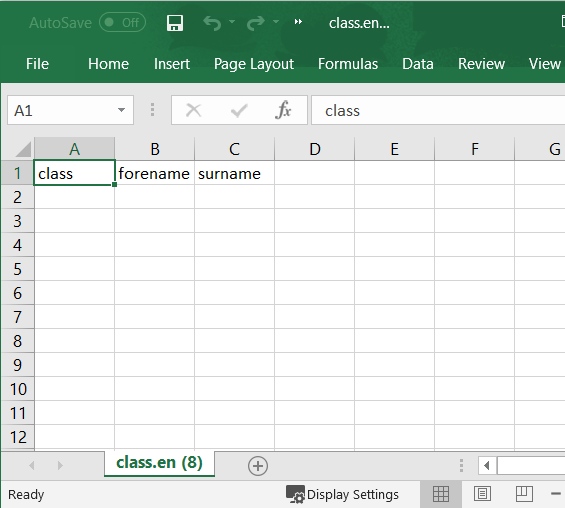
Si la classe n’existe pas déjà dans MyMaths, elle sera créée lorsque vous aurez réussi à importer cette feuille de calcul. Il n’est pas nécessaire que vous ayez déjà créé la classe de l’élève lorsque vous utilisez cette méthode pour ajouter de nouveaux élèves.
Remarque: si vous souhaitez ajouter un élève à plusieurs classes, n’utilisez pas cette méthode, vous pouvez créer involontairement plusieurs entrées en double pour le même élève. Reportez-vous à « Transférer ou ajouter des étudiants à d’autres classes » pour plus d’informations sur la façon d’affecter un étudiant à plus d’une classe.
Une fois que tous les nouveaux étudiants que vous souhaitez ajouter à MyMaths sont répertoriés, enregistrez la feuille de calcul. Par défaut, il doit automatiquement être enregistré en tant que a.Fichier CSV, c’est le format requis pour l’importation.
Reconnectez-vous au tableau de bord de l’enseignant et accédez à la zone d’administration. Appuyez sur le bouton Importer.
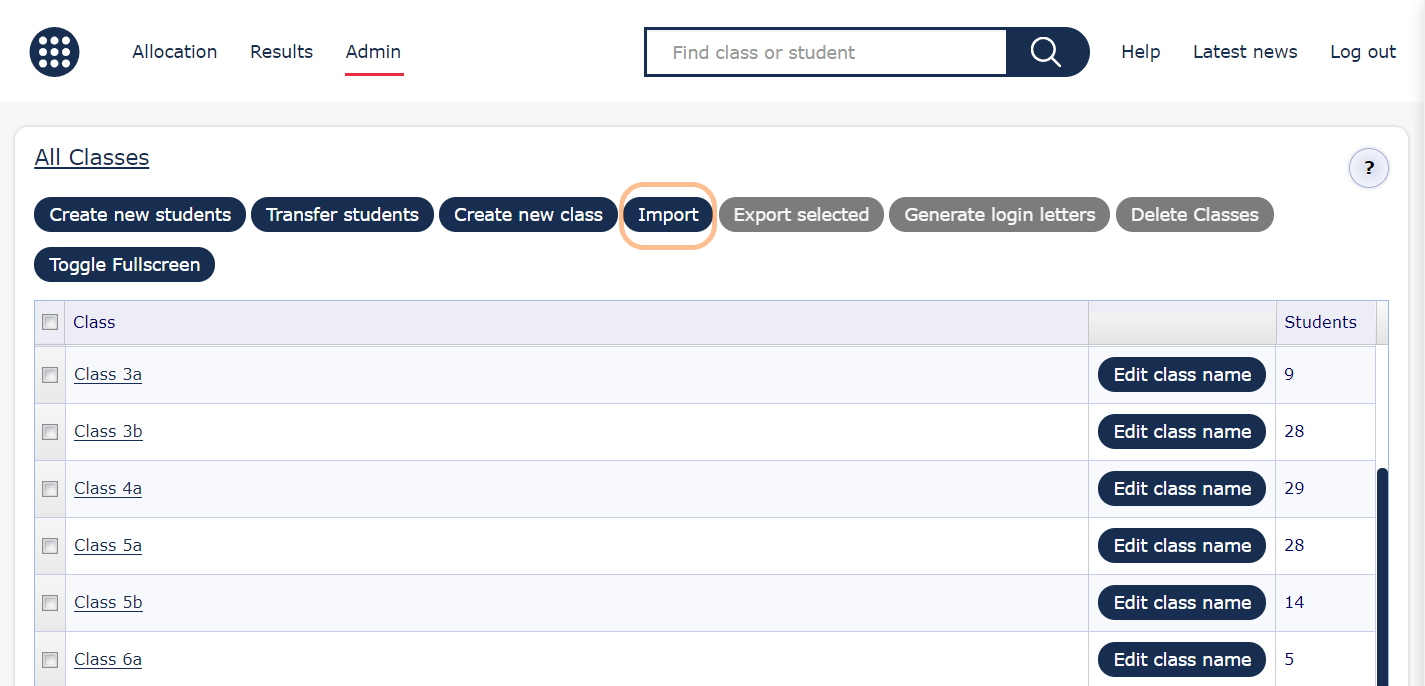
Sélectionnez l’option Importer de nouveaux étudiants puis Importer une feuille de calcul (.csv)
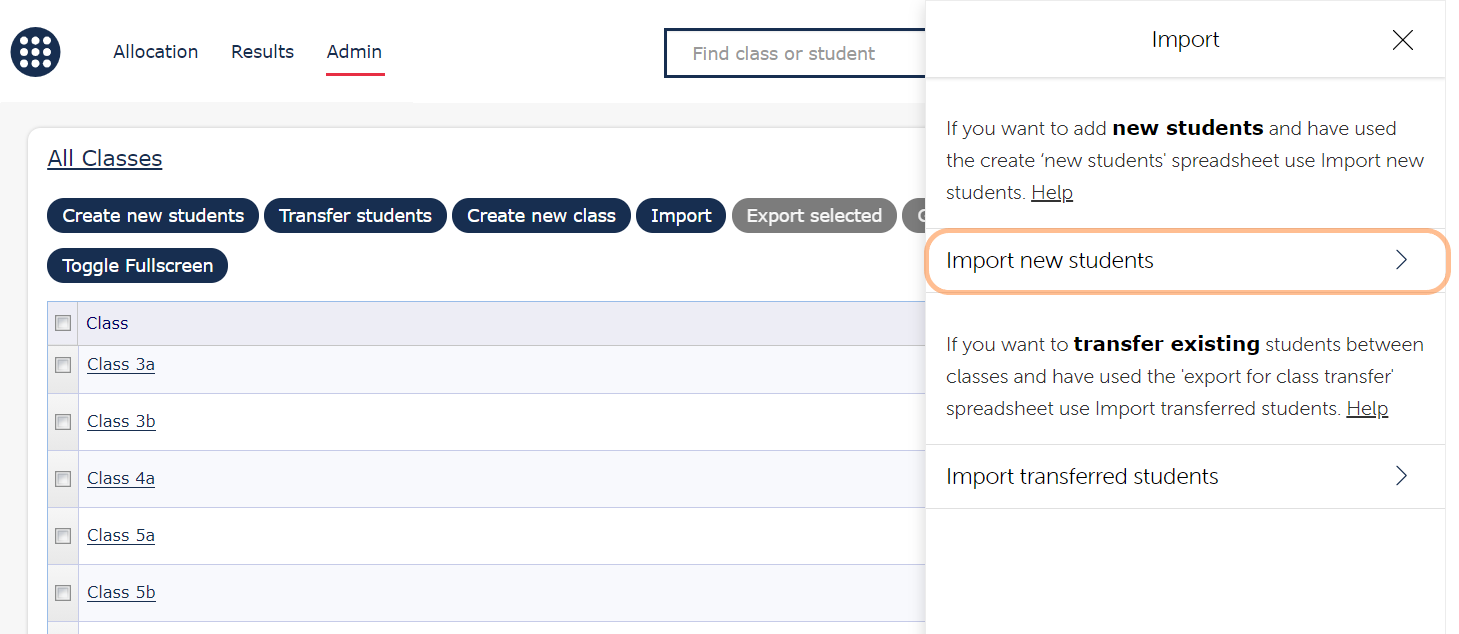
Sélectionnez la feuille de calcul de votre appareil que vous souhaitez importer.
Vous verrez un message confirmant que l’importation a réussi pour indiquer que les étudiants et les classes inclus dans la feuille de calcul ont maintenant été ajoutés à MyMaths.
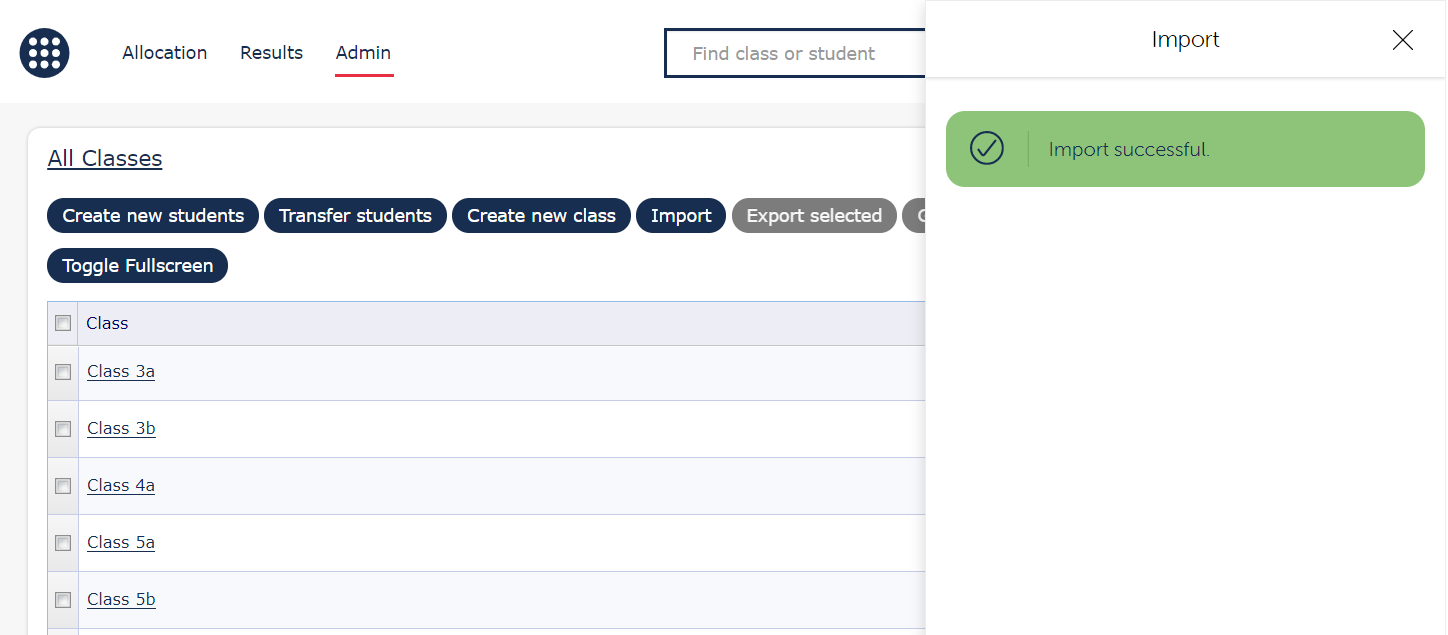
S’il y a des problèmes avec l’importation, un message sera affiché mettant en évidence les erreurs. Corrigez-les et suivez les étapes pour importer à nouveau le fichier.
Les étudiants peuvent être membres de plus d’une classe. Pour obtenir de l’aide sur la façon de déplacer des élèves ou de les ajouter à des cours supplémentaires, visitez cette page d’assistance.
Pour obtenir de l’aide sur la façon de partager les informations de connexion avec les étudiants, les parents et les aidants, visitez cette page d’assistance.




